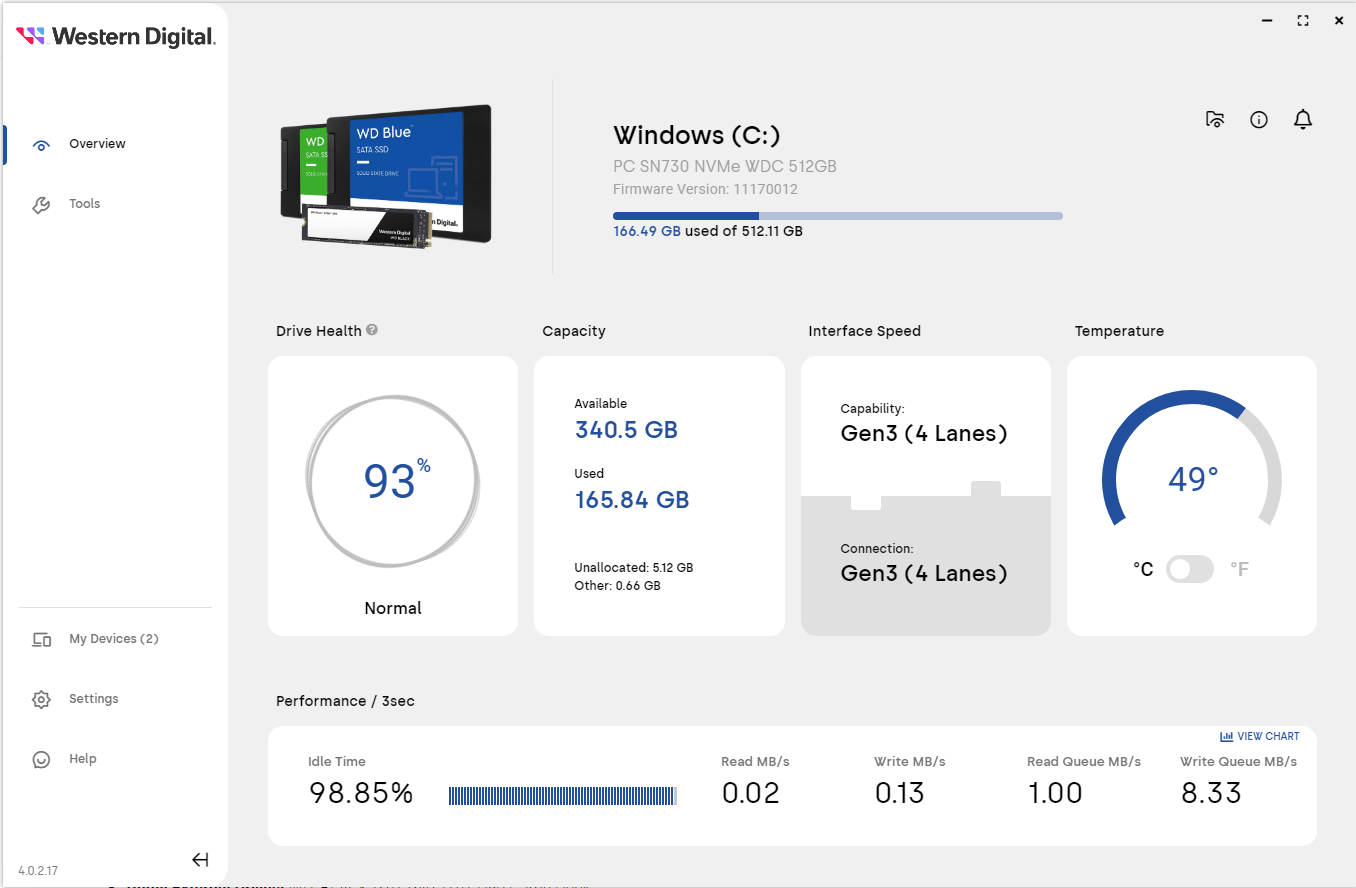Đối với hầu hết người dùng, nâng cấp từ ổ cứng HDD lên SSD là cách tốt nhất để giúp các máy tính cũ chạy nhanh hơn đáng kể. Tuy nhiên, ngay cả những ổ SSD linh hoạt đôi khi vẫn dừng thu thập dữ liệu khi người dùng cố mở các thư mục cụ thể chứa hàng tấn tệp. Nếu bạn cảm thấy mệt mỏi khi phải đối mặt với tình trạng chậm lại đó thì đây là một thủ thuật đơn giản giúp mọi việc nhanh hơn đáng kể.
File Explorer trong các phiên bản Windows hiện đại có một hệ thống cố gắng phát hiện các loại tệp trong mỗi thư mục bạn mở để tối ưu hóa các tùy chọn cụ thể, như chế độ xem mặc định. Cơ chế này có thể gây ra các vấn đề đáng kể về hiệu suất bất kể loại bộ nhớ của bạn hay tốc độ của nó. Do đó, việc buộc Windows phải "coi" mỗi thư mục là một thư mục chứa các mục linh tinh sẽ giúp mọi việc nhanh hơn rất nhiều.
Đáng buồn thay, Windows không có tùy chọn thân thiện với người dùng để tắt tính năng phân tích loại tệp, vì vậy cách duy nhất để tắt tính năng này là điều chỉnh sổ đăng ký hệ thống. Hãy nhớ rằng việc xáo trộn sổ đăng ký có thể làm hỏng mọi thứ, vì vậy hãy tự chịu rủi ro và luôn sao lưu dữ liệu quan trọng.
- Nhấn Win + R và gõ regedit để mở Windows Register Editor.
- Sao chép đường dẫn sau và dán vào thanh địa chỉ: Computer\HKEY_CURRENT_USER\Software\Classes\Local Setting\Software\Microsoft\Windows\Shell\Bags\AllFolders\Shell
- Nhấp vào Edit > New > String Vale và gọi nó là FolderType .
- Bấm đúp vào giá trị mới và thay đổi Dữ liệu giá trị của nó thành NotSpecified .
- Khởi động lại máy tính của bạn.
Điều đáng lưu ý là bạn nên đặt kỳ vọng của mình đúng đắn. Chỉ thực hiện việc này nếu bạn thường xuyên xử lý các thư mục chứa số lượng lớn tệp. Nếu không, tinh chỉnh sổ đăng ký kỳ diệu này rất có thể sẽ không thay đổi gì cho bạn. Nhưng bạn vẫn có thể thử làm cho File Explorer nhanh hơn bằng cách sử dụng một phương pháp khá kỳ quặc và độc đáo đã được phát hiện cách đây một thời gian.